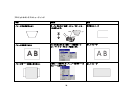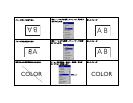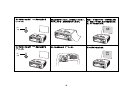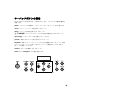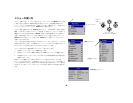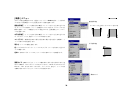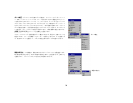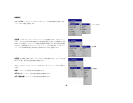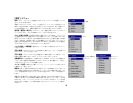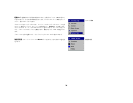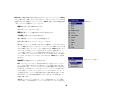28
ビデオ イメージの最適化
ビデオ=デバイスを正しく接続してイメージが画面に表示されたら、画面のメニュー
を使用してイメージを最適化できます。=メニューの使い方に関する一般的な情報に
は、OV ページを参照してください。
√x映像 z メニューで x 台形補正 z、x コントラスト z、=x 明るさ z、x 色の濃さ z、x 色
あい z を調節します。=PM ページを参照してください。=
√x画面サイズ z を変更します。=x 画面サイズ z は、イメージの幅の高さに対する比
で表わされます。=通常テレビ画面は、NKPPWN(QWP としても知られています)。
eaqs およびほとんどの asa は、NKTUWN(または NSWV)となります。入力源に
最適なオプションを選択します。=PM ページを参照してください。
√xシャープネス z 設定を選択します。=PO ページを参照してください。
√x色温度 z を調整します。=リストされている値を選択するか、x ユーザ z を選択し
て赤、緑、青の色の強度を個別に調整します。=PO ページを参照してください。
√x部屋の明るさ z を調節します。=暗い部屋の場合は x 暗い z、明るい部屋の場合は
x 明るい z を選択します(PN ページ)。=
プロジェクタのカスタマイズ
特定のセットアップやニーズに合わせてプロジェクタをカスタマイズできます。=こ
れらの機能について詳しくは、PP ページ~ PT ページを参照してください。
√ 背面投影には、
[設定]>[システム設定]でx背面設置zモードをオンにします。
√ 天井吊り投影には、
[ 設定 ]>[システム設定 ] で x 天吊り設置 z モードをオン
にします。=
√x自動垂直キーストーン z 調節をオンにします。
√ 電源投入時にプロジェクタがアクティブなビデオのソースをどの種類から
チェックするかを指定します。=
√ リモート=コントロールで bÑÑÉÅí キーの機能を指定します。=
√ プロジェクタのディスプレイメッセージをオンおよびオフにします。
√ 節電機能をオンにします。=
√ 空白画面とスタート画面の色を指定します。
√ メニューの言語を指定します。
√iáíÉpÜçïワイヤレス=アダプタを使って、ワイヤレスで投影を行います。=S ペー
ジを参照してください。
√ mêçàÉÅíçêkÉí ソフトウェアを使ってプロジェクタを管理します。=詳しくは、
U ページを参照してください。
√opOPOコマンドを使ってプロジェクタを制御します。詳しくは、=U ページを参照
してください。